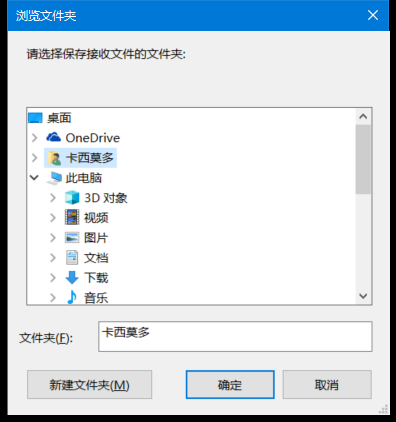win10下ubuntu虚拟机互传文件
前言
用过虚拟机的都知道在向linux传文件的时候总是会遇到各种问题 安装虚拟机的增强工具不好用,反正就是各种麻烦各种麻烦
准备-------方案一
使用专门的xshell可以直接链接到虚拟机,同时配套的还有一个xftp,安装xftp和xshell
方案一使用xFTP 优势:过程简单一学就会 不需要linux基础
下载地址:
xFTP: https://www.netsarang.com/zh/downloading/?token=VDhqc3pZNGRxRy1FMVBwNWdUYkJjUUBocWk2RWVoWmtxTVE2UTBHZXRvSFZ3
以上 链接如果失效可以到xshell的官网上直接下载 https://www.netsarang.com/zh/all-downloads/ 这些软件官方都是提供免费版本的,如果作为工作、公司使用请购买正版,免费版本仅供学习交流使用
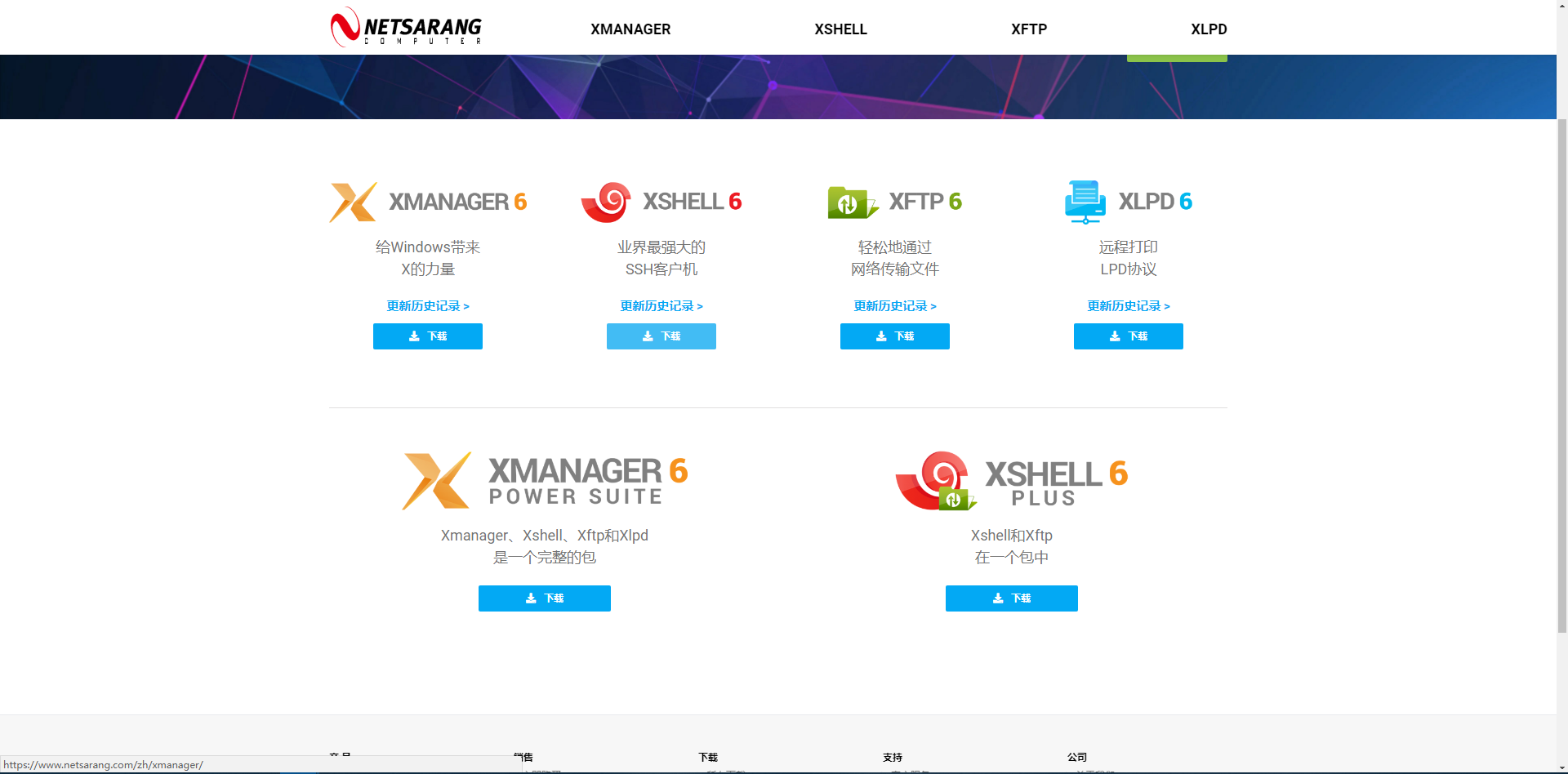
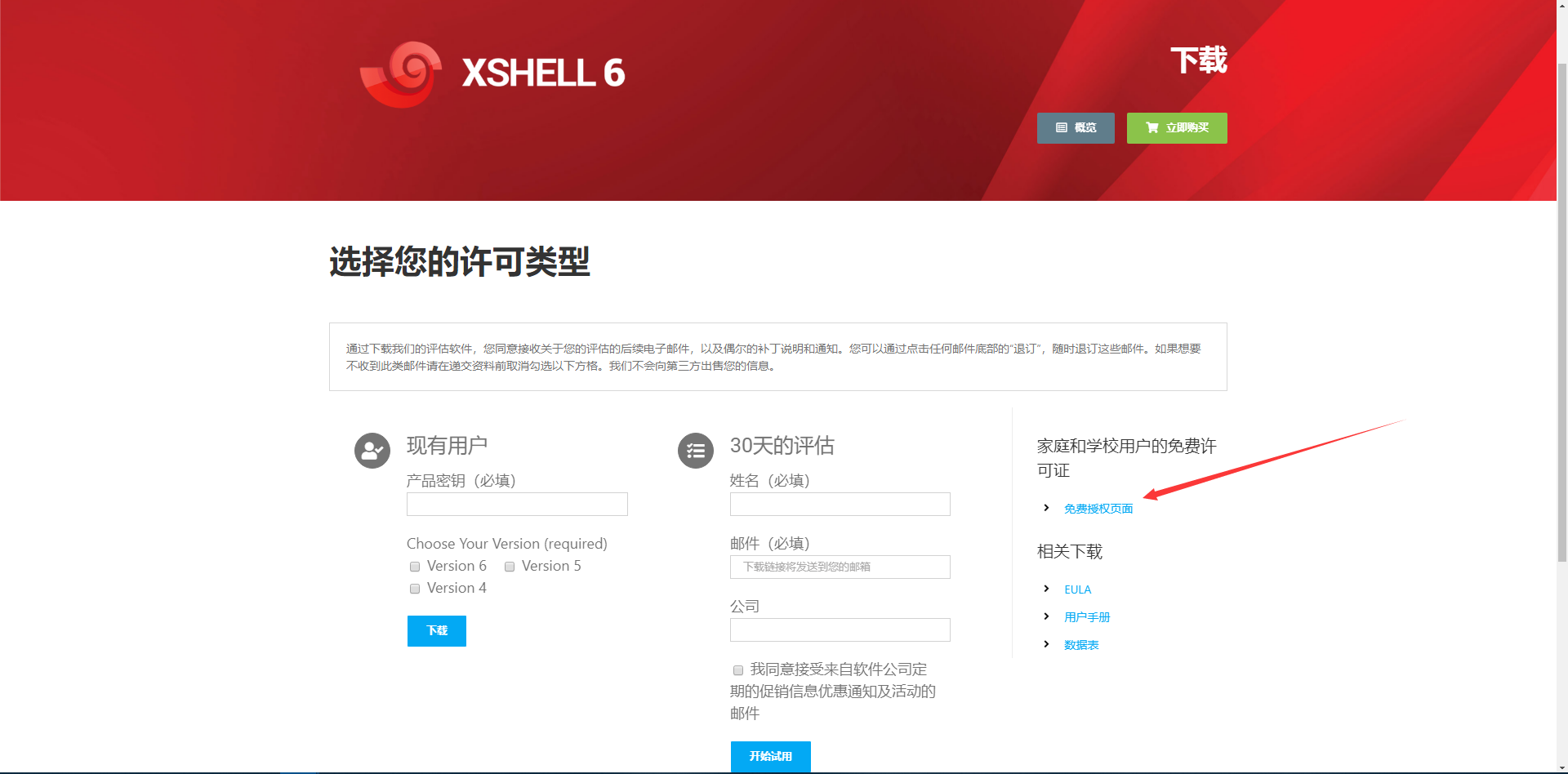
后续的就傻瓜式安装就不写了,跑来搜索这个的这么简单的一个软件应该会安装的
使用
直接打开xFTP软件
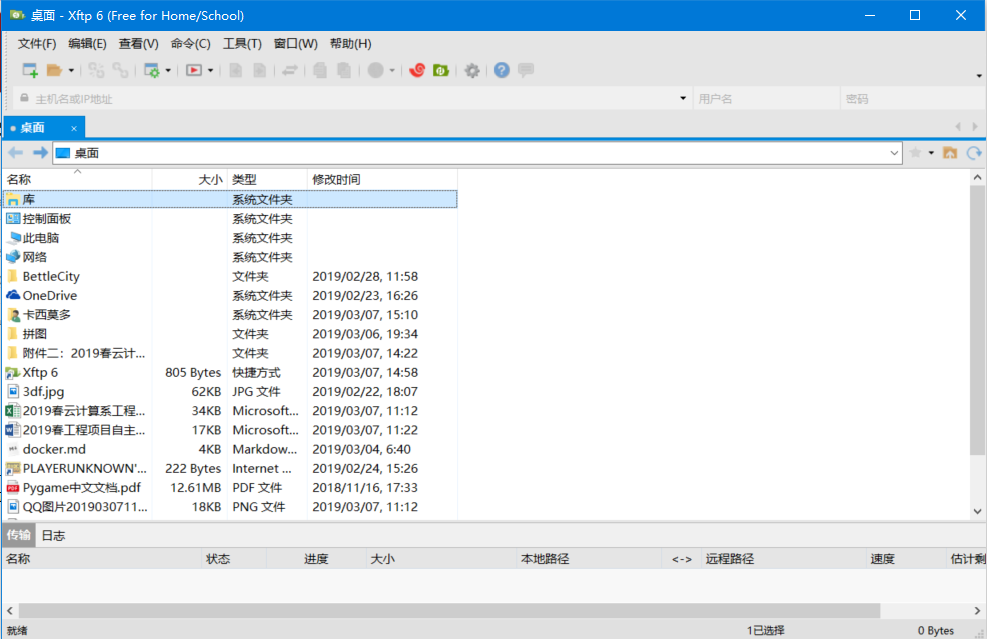
以此点击文件 ---> 新建 然后填写下面的内容
主机填写你要链接的主机IP
输入主机的用户名 (可以直接在主机上面登录的用户名)
输入用户名密码 (上面的用户的密码)
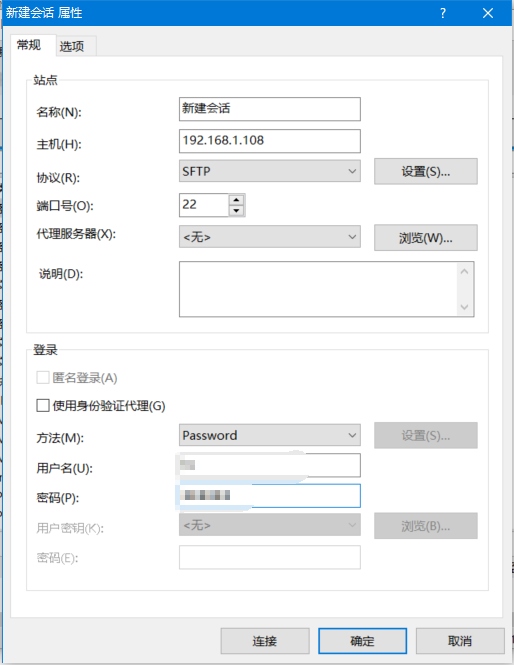
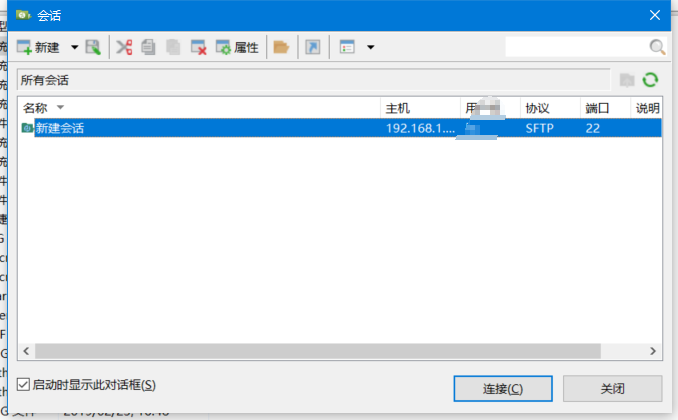
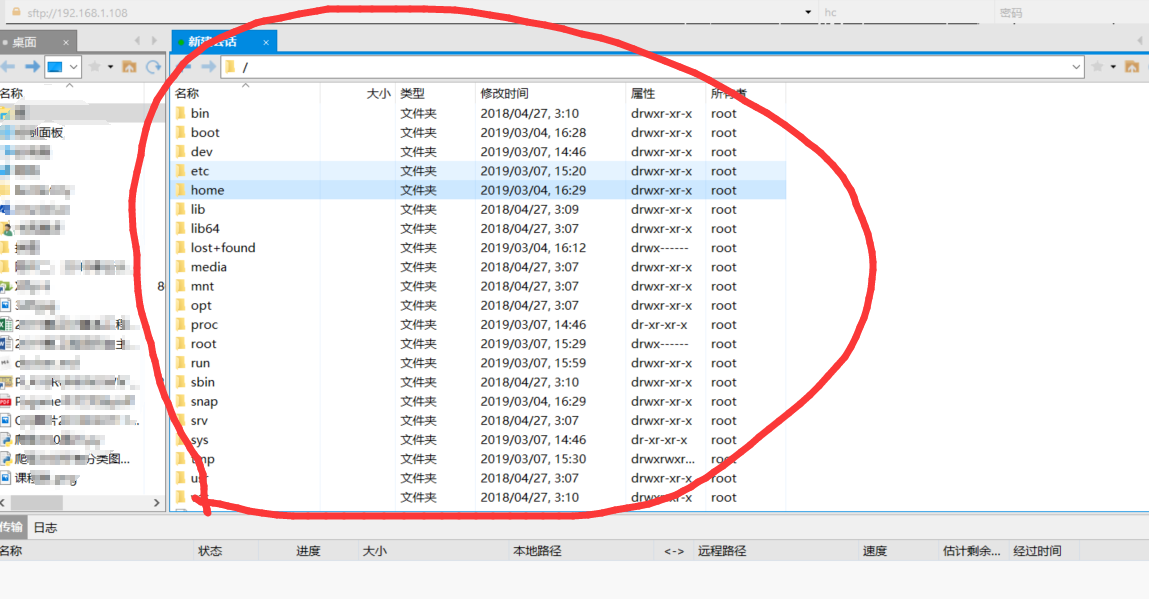
右侧的是linux下的文件系统 左侧是windows下的文件系统左右互拖就可以传过去了同时也可以在这里管理linux下的文件
方案二
方案二采用linux命令的方式传递文件 优势:不需要在windows安装其他的软件,只需要在linux里面安装
在linux下使用
sudo apt-get install lrzsz # 安装 lrzsz软件 适用于ubuntu系类系统 centos请用yum代替apt-get
# windows 传递文件到 linux
# 在linux命令行运行命令 rz 就会弹出文件窗 选择想要上传的文件就OK
rz
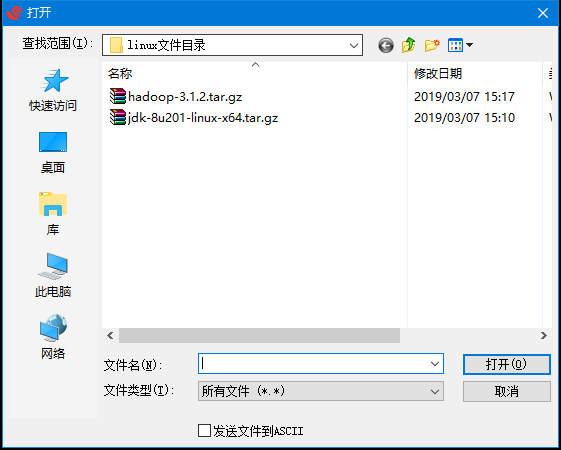
# 在linux 终端运行 zs 就可以弹出文件窗 选择文件保存的路径
zs